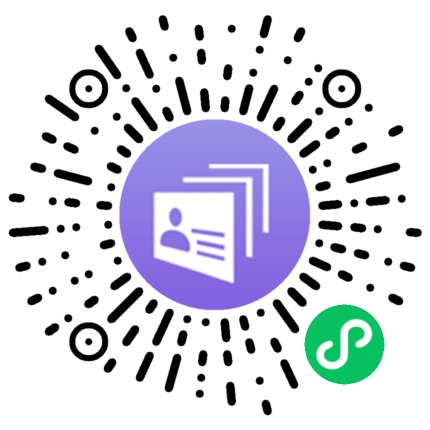功能参数指标 | |
项目 | 描述 |
多接口类型图像采集 | 3GSDI,HDSDI; CX(同GMSL)同轴,CX差分,CX光纤(外置转换器); Cameralink Base |
图像网络传输 | 千兆网图像实时显示,多种格式黑白彩色等可设置。 主要格式包括: MONO-8,MONO-10,MONO-12,MONO-14,MONO-16,YUV-422, YUV-411,UVY-422,RGB-24等格式 |
图像时序标定 | 包括:图像时钟,行,场等信号的时序数据测量标定。 |
图像时序抖动检测 | 图像传输过程帧率抖动、行抖动等错误检测。 |
图像丢帧检测 | 可检测图像传输过程出现丢帧、残帧等现象。 |
触发信号时序 | 外部触发信号和图像场信号的延时数据测量。 |
测试图像输出 | Cameralink Base测试图生产,任意时序可配置。 测试模式多种可选,主要包括: 单色图、渐变图、条纹图。 |
外部处理环路延时测量 | 从图像输出源到图像采集端的图像延时测量; |
在线固件升级功能 | 通过JTAG口或者RS422串口可以进行仪器固件升级 |
性能参数指标 | |
项目 | 描述 |
测量像素时钟 | 测量区间:0Mhz~200Mhz |
可检测最大输入帧率 | 最大帧率15857fps |
可检测时序抖动 | ≥1个时钟抖动可检测。 |
可检测环路延时 | 精度15ns |
图像网络输出 | 千兆网1000Mbps图像上传。 |
测试源时钟 | 66Mhz |
测试源输出帧率 | 可配置的最大帧率15857fps |
工作温度 | -20~50℃ |
电源功率 | 220VAC,25W |
重量 | 3kg |
体积大小 | 长:220mm,宽:140mm;高:130mm |
1 采集工装对外接口说明
1.1接口定义

图1.1 分析仪面板图
如上图所示,本工装面板包括:
图像采集输入口:
lCX-/TP-:GMSL采集口负极,接入max9276A芯片采集负极,进行采集;
lCX+/TP+:GMSL采集口正极,接入max9276A芯片采集正极,进行采集;
l3G/HDSDI:SDI采集接口,此接口进入芯片GV7601进行采集;
l接收Cameralink:Cameralink Base图像采集,进入芯片DS90CR288芯片进行采集;
图像测试源输出口:
l发送Cameralink:Cameralink Base测试源图像输出;
连接电脑接口:
l千兆网:采集得到的图像经过网络传到电脑上,时序测试结果也可以通过网络传到电脑上,连接相关上位机软件;
l控制RS422:时序测试结果也可以通过RS422传到电脑上,连接相关上位机软件;
按钮选项:
lCL输出:可以选择当前“发送Cameralink”接口输出图像是采集图像的环出,还是内部测试源输出;
lCX/BWS:在“输入源”选择为CX输入的情况下,此选项代表CX的工作模式;
l输入源:可以选择不同的图像输入接口;
l测试引脚:
l测试/触发:外触发输入引脚接入该DB9接插件,可以测试外触发与图像的时序关系。
2 时序分析说明
本软件可以分析采集图像传输信号的相关时序如下所示:
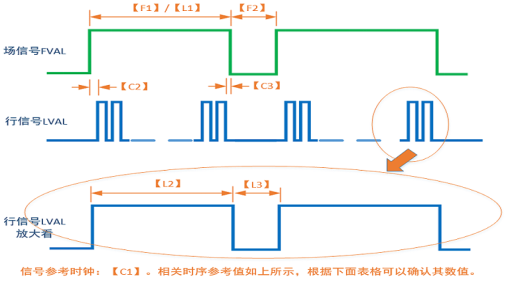
图2.1 采集时序解析图
图中相关时序定义解释说明如下:
项目 | 说明 |
像素时钟频率(C1) | 检测机理: 分析仪内部FPGA计时1秒钟,在这1秒钟内,外部接入图像数据信号的时钟计数器的数值是多少,那么得到的当前时钟频率就是多少。 由于仪器内部时钟和外部采集时钟不是同源时钟,因此采集测试得到的时钟会有少量的波动,属于正常现象。 |
FVAL有效期时钟个数(F1) | 检测机理: 在FVAL信号为一次高电平期间,采集获取的输入图像信号的时钟的个数。那么此项如果波动较大,那么意味着有残图或者丢图现象发生。 因此,【F1】和【F2】一起可以计算当前图像的帧率(像素时钟数/(F1+F2))。 |
FVAL消隐期时钟个数(F2) | 检测机理: 在FVAL信号为一次低电平期间,采集获取的输入图像信号的时钟的个数。 因此,【F1】和【F2】一起可以计算当前图像的帧率(像素时钟数/(F1+F2)) |
FVAL有效期包含LVAL个数 | 检测机理: 在FVAL信号为一次高电平期间,采集获取的输入图像信号的LVAL的上升沿个数。此项目也代表了一张图像的行有多少行。 因此,如果此项有波动,那么表示有不正确的残图出现。 |
FVAL消隐期包含LVAL个数 | 检测机理: 在FVAL信号为一次低电平期间,采集获取的输入图像信号的LVAL的上升沿个数。 |
FVAL上升沿时LVAL的状态 | 检测机理: 在FVAL上升沿的时刻,检测LVAL的状态,如果此刻LVAL状态为高,那么一般情况下,为错误的行信号出现。 |
FVAL下降沿时LVAL的状态 | 检测机理: 在FVAL下降沿的时刻,检测LVAL的状态,如果此刻LVAL状态为高,那么一般情况下,为错误的行信号出现。 |
FVAL上升沿-> FIRST LVAL上升沿(C2) | 检测机理: 计数时钟的个数,从FVAL上升沿开始计数,到第一个LVAL上升沿结束。 |
LAST LVAT下降沿->FVAL下降沿(C3) | 检测机理: 计数时钟的个数,从最后一个LVAL下降沿开始计数,到FVAL下降沿结束。 |
FVAL有效内LVAL有效MAX宽度(L2) | 检测机理: 一次FVAL为高的期间,统计每一个LVAL的高电平的宽度时钟个数,从而得到最大的LVAL宽度是多少。 此检测值,可以检测一帧内图像一行像素的个数是否有抖动。 |
FVAL有效内LVAL有效MIN宽度(L2) | 检测机理: 一次FVAL为高的期间,统计每一个LVAL的高电平宽度时钟个数,从而得到最小的LVAL宽度是多少。 此检测值,可以检测一帧内图像一行像素的个数是否有抖动。 |
FVAL有效内LVAL消隐MAX宽度(L3) | 检测机理: 一次FVAL为高的期间,统计每一个LVAL的低电平宽度时钟个数,从而得到最大的LVAL宽度是多少。 |
FVAL有效内LVAL消隐MIN宽度(L3) | 检测机理: 一次FVAL为高的期间,统计每一个LVAL的低电平宽度时钟个数,从而得到最小的LVAL宽度是多少。 |
EXTIG上升沿到下一个FVAL上升沿宽度 | 检测机理: 计数时钟的个数,从外触发输入信号的上升沿开始计数,到下一个FVAL上升沿结束。 |
EXTIG下降沿到下一个FVAL上升沿宽度 | 检测机理: 计数时钟的个数,从外触发输入信号的下降沿开始计数,到下一个FVAL上升沿结束。 |
FLC统计行号 | 检测机理: 采集图像的FVAL的个数,也就是代表一共采集了多少张图像的一个计数值,是一个32位的递增数。 |
3 采集软件使用
3.1软件使用概要:
软件 | 名称 | 功能 |
| VS-ImageGrab-for-user-20210515 | 输入图像,网络实时查看 |
| CameraTool | 输入图像时序检测结果 |
3.2 软件驱动安装
本软件需要电脑为windows,64bit操作系统。
使用软件之前,需要先安装相关驱动:ebus_sdk_64-bit.4.1.6.3809.exe(必须安装此驱动)
此驱动按照默认路径安装于C盘目录下,那么会在开始菜单项目中增加:

此安装的软件中:ebus player软件可以实现本工装的图像显示。唯一缺少的是针对YUV420(这里也叫YUV411)格式图像的缺失,用本采集工装自带的软件VS-imageGrab可以较好的显示YUV420(也叫作YUV411)的彩色图像。如下图标,为绿色软件,在上述驱动基础上可以直接运行。
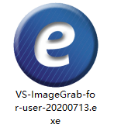
上述提到的两个软件界面基本一致,设置过程也一样,下面针对VS-ImageGrab进行说明。
如果接入相机的数据率,超过千兆网络的带宽1000Mbps的话,那么显示图像的帧率会进行降速,自动抽帧显示图像。可以降低分辨率,显示流畅。
3.3采集软件采集图像使用过程
打开软件VS-ImageGrab。如下图所示。

点击按钮:“select/Connet”,弹出如图所示对话框,按照2/3/4步骤连接目标工装的网络。
如果3步所示地方出现黄色叹号,那么表示目标的工装的IP地址和本电脑的ip地址不在同一个网段里面,需要手动设置电脑本地ip地址,指定电脑的ip地址和工装网络的ip地址在同一网段里面,例如:工装ip为192.168.1.8,那么电脑的指定ip可以为192.168.1.9.
连接网络后,如下图所示,点击“play”就可以开始采集图像了。
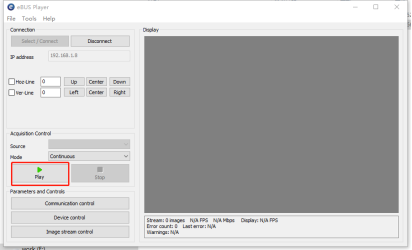
注意:需要本软件的设置和相机的设置匹配,否则采集会出错。具体设置参考下节指导。
采集软件的采集参数配置
首先需要停止采集,然后,点击按钮:“device control”,弹出设置窗口,如下图所示。

上图中,参数具体参数参考下面说明,设置完成后,就可以进行采集图像。
此参数不保存,下次采集之前,需要重新按照相应的相机参数进行这里的设置。
标号1:
选择为expert模式;可以进行较为详细的参数设置。
标号2:
根据相机类型,选择areascan为面阵图像,也可以根据相机类型选择其他匹配类型;
标号3:
根据相机实际的输出tap数进行设置。
lcameralink相机一般为1tap或者2tap,都有可能;
lCX相机与cameralink相机一样,也可以为1tap或者2tap;
l如果是hdsdi相机,那么这里需要选择为1tap;
l如果是3Gsdi相机,那么这里需要选择为2tap;
标号4:
n根据相机实际的分辨率设置这里的宽和高;
n如果是sdi相机,那么这里只能是:1920X1080或者1280X720.
标号5:
根据相机实际输出的图像格式设置这里的格式。
ncameralink相机一般输出格式包括:mono8(1tap或者2tap),mono10(1tap或者2tap),mono12(1tap或者2tap),mono14(只有1tap),mono16(只有1tap),YUV422packed(只有1tap),YUV411packed(只有2tap),RGB8packed(只有1tap)等格式。
nCX相机输出格式与Cameralink相机输出格式对应一致。
n如果是hdsdi相机,那么只能选择:YUV422packed(只有1tap);
n如果是3gsdi相机,那么只能选择:YUV411packed(只有2tap)
3.4.1 RS422串口采集时序软件使用
软件为绿色软件,不用安装。
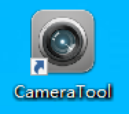
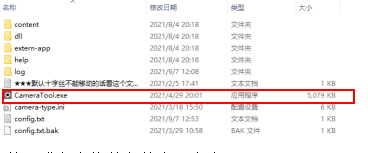
1.点击CarmeraTool软件,或者直接从文件夹里点击;
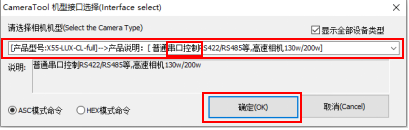
2.如上界面,注意产品型号为串口控制,点击确定(OK),进入下一个界面;
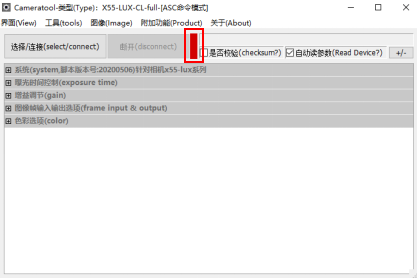
3.此时为未连接状态(红色),点击选择/连接(select/connect),进入下一个界面;
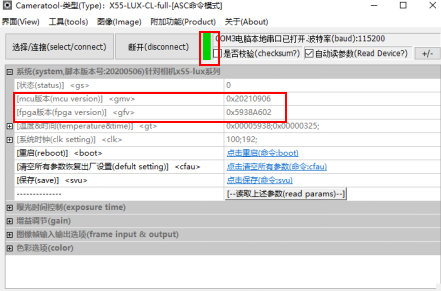
4.此时为连接状态(绿色),看到mcu版本号以及fpga版本号,则确定连接上,否则连接有问题;连接成功则进入下一个界面;
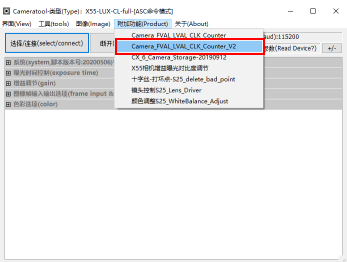
5.点击附加功能,下拉栏里点击Camera_FVAL_LVAL_CLK_Counter_V2,进入时序测试界面;
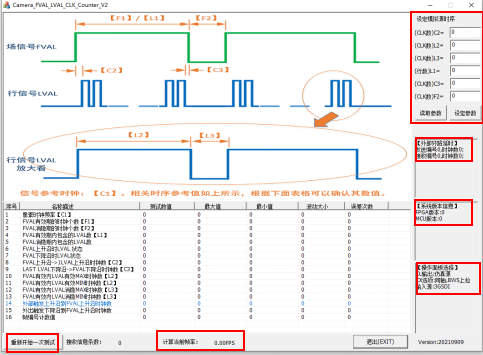
6.点击重新开始一次测试会清空已经测试出的最大值最小值波动值与误差值;
计算当前帧率,是实时帧率可能会有变化;
设定模拟源时序:上电之后读取参数,显示为测试源的原有值,改变值之后,点击设定参数,即参数设定;
外部环路延为发送与接收的差值为延时;
系统版本信息为更新的程序版本号;
操作面板选择为面板指示灯的状态;
3.4.2 网口采集时序软件使用
软件为绿色软件,不用安装。
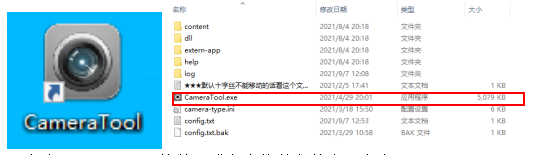
1.点击CarmeraTool软件,或者直接从文件夹里点击;

2.如上界面,注意产品型号为网络接口,点击确定(OK),进入下一个界面;
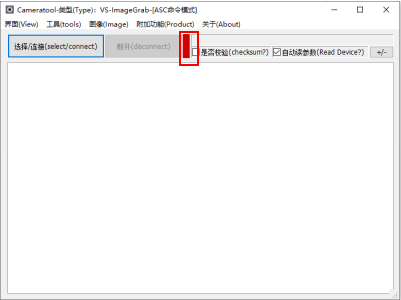
3.此时为未连接状态(红色),点击选择/连接(select/connect),进入下一个界面;
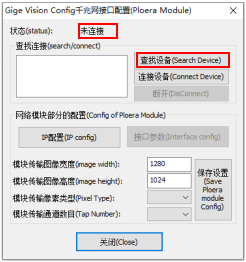
4.此时为状态为未连接,点击查找设备(Search Device),等待几秒钟,进入下一个界面;

5.找到IP地址,首先确定IP开头必须为192.188.1.xxx,然后点击连接设备;
如果IP有问题点击IP配置进行下面的操作之后,再进行连接
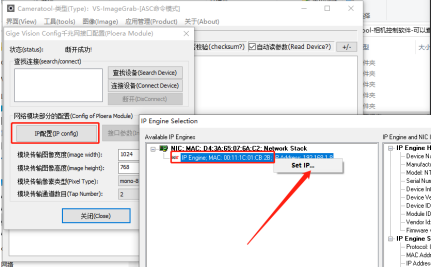
修改完成后,再次“查找设备”。(需要修改本地电脑ip和设备ip在同一个网段里面)。
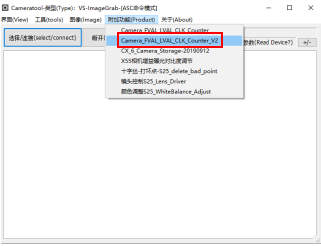
6.点击附加功能,下拉栏里点击Camera_FVAL_LVAL_CLK_Counter_V2,进入时序测试界面;
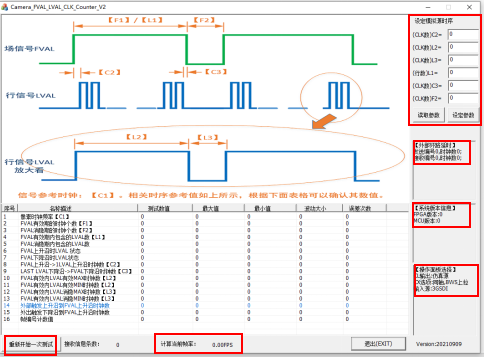
6.点击重新开始一次测试会清空已经测试出的最大值最小值波动值与误差值;
计算当前帧率,是实时帧率可能会有变化;
设定模拟源时序:上电之后读取参数,显示为测试源的原有值,改变值之后,点击设定参数,即参数设定;
外部环路延为发送与接收的差值为延时;
系统版本信息为更新的程序版本号;
操作面板选择为面板指示灯的状态;